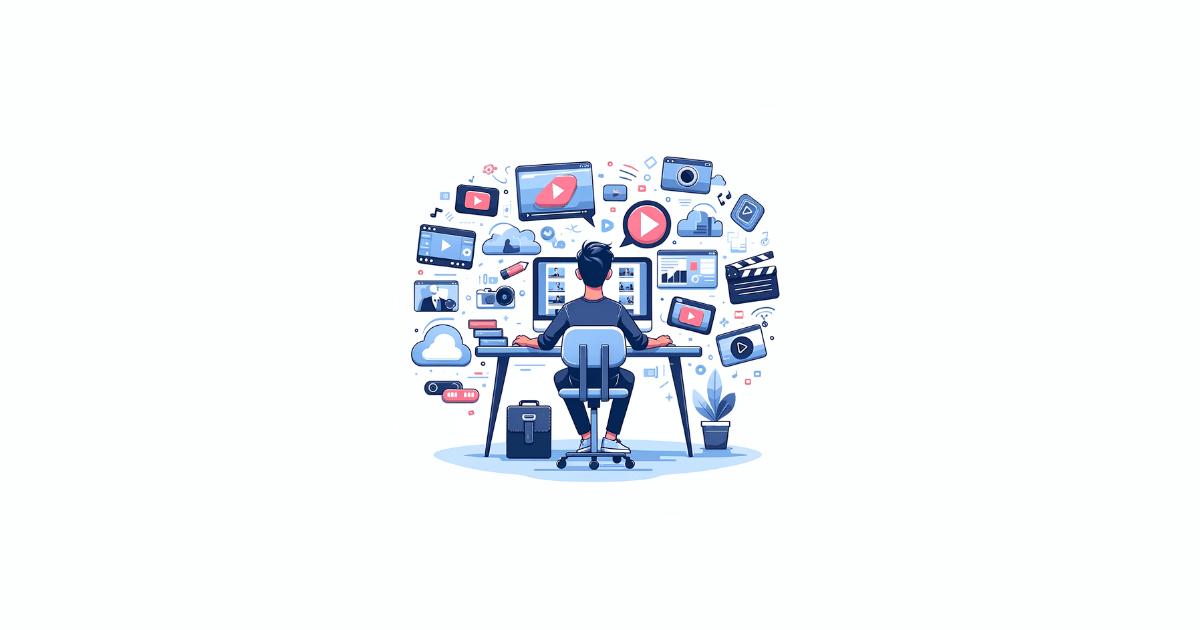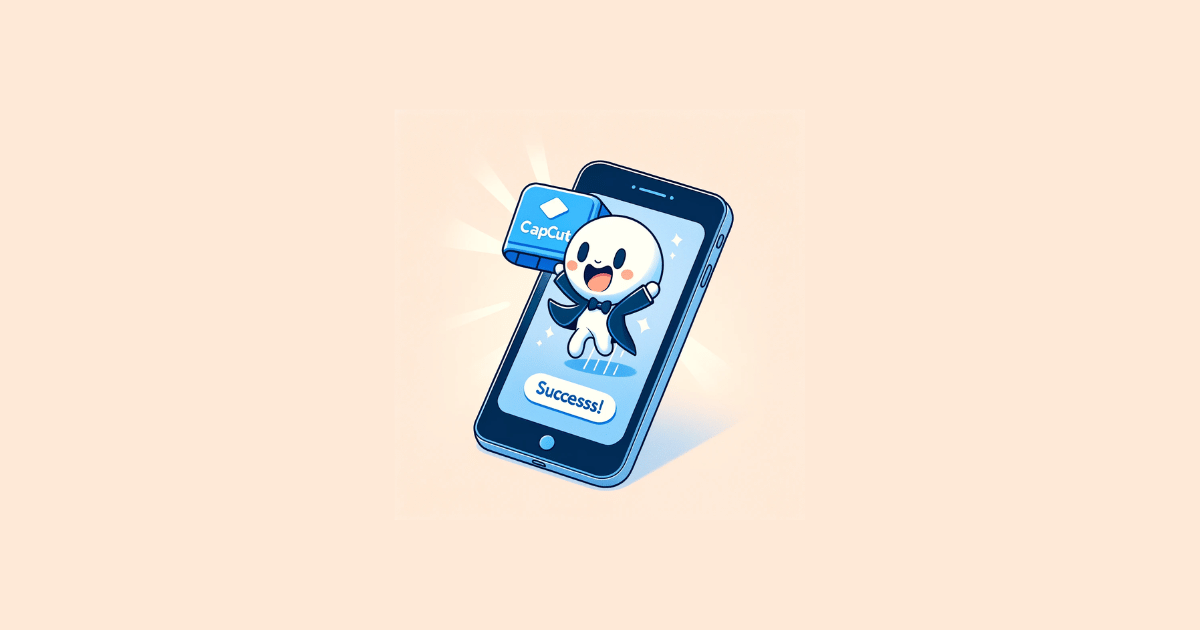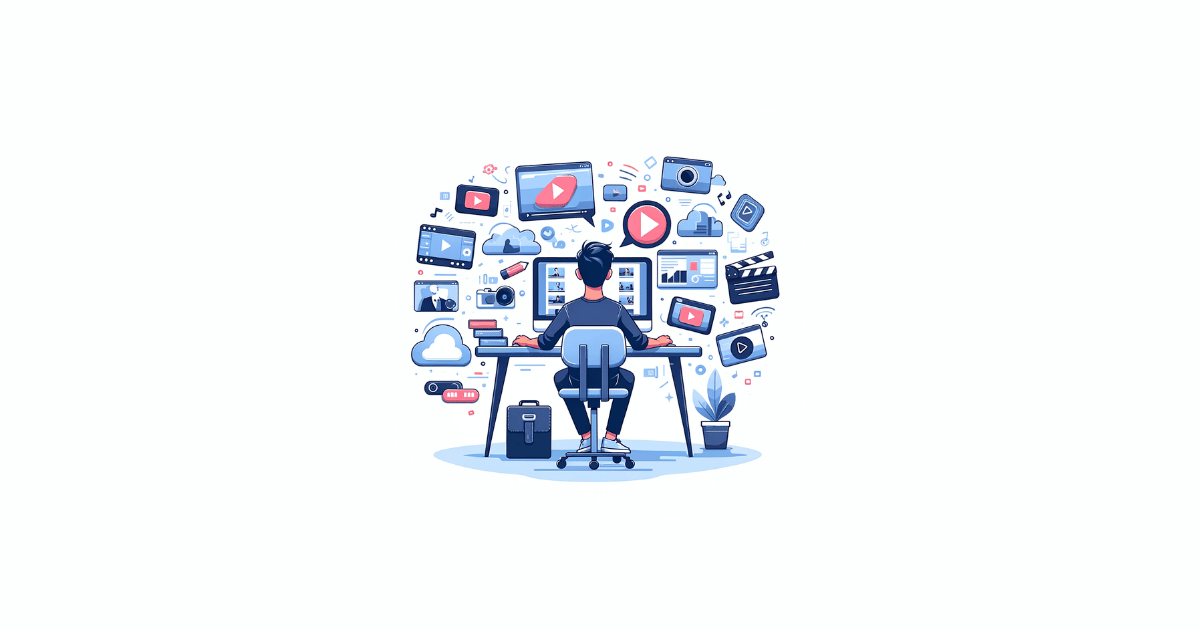Bagaimana cara bikin grid video di CapCut? Sebagian orang mungkin masih ada yang belum tahu, hanya dengan menggunakan aplikasi CapCut, kita bisa buat kolase video CapCut.
Apa itu Kolase Video? Sama seperti halnya foto, yang kita gabungkan menjadi 1 foto dari beberapa foto.
Sedangkan untuk video, kita bisa menggabungkan video CapCut menjadi 1 frame atau layar.
Sehingga beberapa video tersebut akan berjalan secara bersamaan, ketika diputar.
Kebanyakan orang mungkin sering menyebutnya dengan bentuk grid atau kotak-kotak. Langsung saja simak cara kolase video CapCut berikut ini.
Cara Edit Video Kolase di Aplikasi CapCut HP Android/iOS
Berikut ini cara buat grid video di capcut dengan membuat tata letak video lewat hp:
- Buka aplikasi CapCut versi terbaru di HP.
- Selanjutnya pilih New Project.
- Beikutnya pilih video dari galeri HP > pilih Add.
- Lalu pilih menu Format > 16:9.
- Nantinya akan terdapat 2 frame kosong, yang bisa kamu tambahkan video lagi.
- Tambahkan 2 video dengan memilih tombol Overlay > Add Overlay, lalu pilih Add lagi pada video yang diambil dari galeri HP kamu.
- Nantinya ketika diputar beberapa video tersebut akan berjalan bersamaan.
- Jika kamu ingin menambah video lagi, menjadi 4 video, kamu bisa potong ukuran layar video CapCut, agar nantinya bisa muat 4 video dalam bersamaan.
Cara Edit Video Kolase di CapCut PC/Laptop Windows/Mac OS

Berikut cara bikin kolase video di capcut dengan menambahkan overlay capcut di laptop/pc:
- Jalankan aplikasi CapCut for PC tanpa Emulator versi terbaru.
- Selanjutnya pilih Start Creating.
- Kemudian pada bagian Media > pilih Import.
- Lalu cari dan pilih video yang ada di folder penyimpanan komputer.
- Berikutnya pilih Add to track, atau drag saja video tersebut untuk ditambahkan ke timeline video.
- Lalu tambahkan video lainnya.
- Kemudian seleksi pada salah satu timeline video , lalu perkecil ukuran dan posisikan agar muat beberapa video dalam 1 frame.
- Setelah itu jalankan video, untuk melihat hasil kolase video CapCut.
Pingin tahu cara menghilangkan Watermark pada video CapCut? Selengkapnya bisa baca cara menyimpan video capcut tanpa watermark.
Itulah dia tutorial tentang bagaimana cara membuat kolase video CapCut, baik itu melalui aplikasi di HP Android/iOS, ataupun lewat PC/Laptop Windows. Semoga tutorial ini bisa membantu.